私たちは皆、最新のWindows 8オペレーティングシステムがInternet Explorer 10ウェブブラウザを含んでいるという事実をよく知っています。 新しいInternet Explorer 10は前のものと比べて超高速ですが、何らかの理由でほとんどのWindowsユーザーはGoogle ChromeおよびMozilla Firefoxブラウザを愛しています。

メトロスタイルのIE10は、高速で流動的なタッチファーストブラウジング体験を提供します。 ジェスチャーベースのナビゲーションは直感的かつ迅速です。 より速いパフォーマンス、最先端のセキュリティ保護、より多くのハードウェアアクセラレーション、そしてサイト対応のHTML 5サポートにより、Internet Explorer 10はWebのより良い体験を可能にし続けます。
IE10タッチエクスペリエンスにはWindowsのすべての利点があるため、アプリケーションを並べてスナップしたり、検索や共有のためにすばやく魅力にアクセスすることができます。 これらすべての機能と改善にもかかわらず、ユーザーはまだサードパーティ製のブラウザを選択しています。
あなたがGoogle Chrome、Firefox、またはOpera用のInternet Explorerブラウザを使用している数百万人のユーザのうちの1人であれば、Windows 8 PCからInternet Explorer 10ブラウザを完全に削除することをお勧めします。
Windows 8 PCからデフォルトのInternet Explorer 10ブラウザを削除する方法は次のとおりです。
ステップ1:ファイル名を指定して実行ダイアログボックスを開きます。 Windows + Rキーを使ってRunダイアログを起動します。 [ ファイル名を指定して実行]ダイアログで、 appwiz.cplと入力してEnterキーを押し、[プログラムと機能]ウィンドウを開きます。
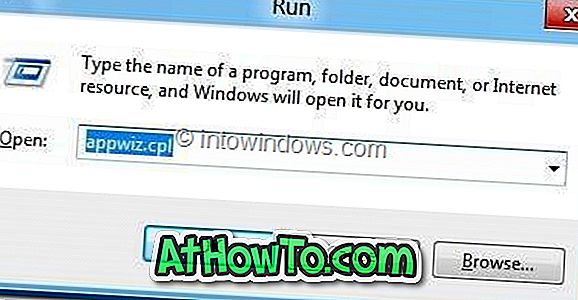
ステップ2: [ プログラムと機能 ]の左ペインで、[ Windowsの機能の有効化または無効化 ]をクリックします 。
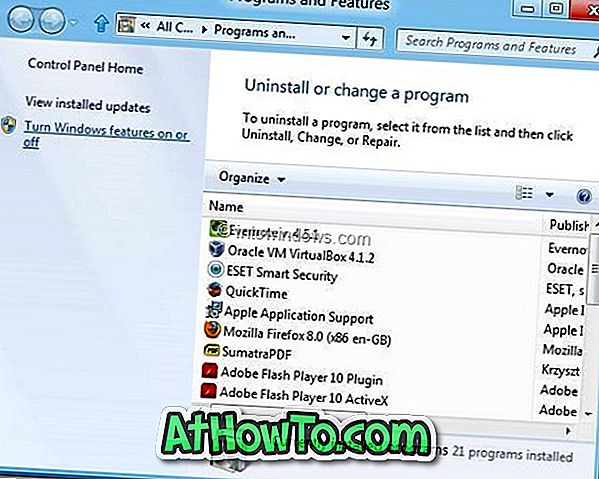
ステップ3: Windowsの機能ダイアログに、Windowsに含まれている機能の一覧が表示されます。 Internet Explorer 10のエントリを選択し 、ボックスのチェックを外します。 「Internet Explorer 10を無効にすると、既定の設定など、コンピュータにインストールされている他のWindowsの機能やプログラムに影響を与える可能性があります。 警告を表示し、[はい]をクリックしてから[OK]ボタンをクリックして変更を適用します。
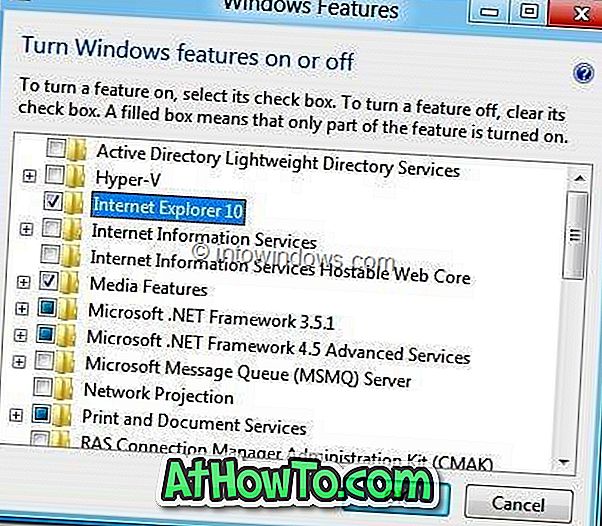
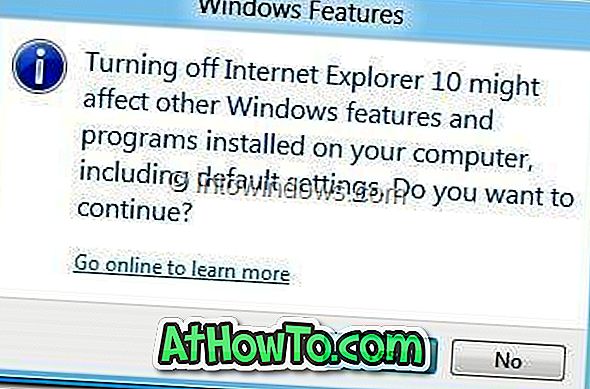
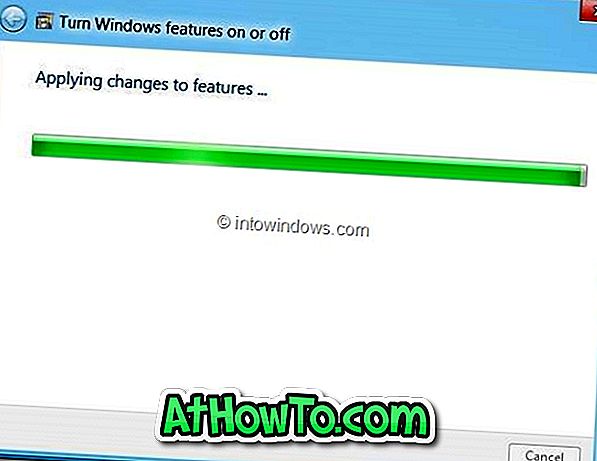
ステップ4:あなたはPCを再起動するように求められます。 PCを再起動して、Windows 8 PCからInternet Explorer 10ブラウザを削除します。
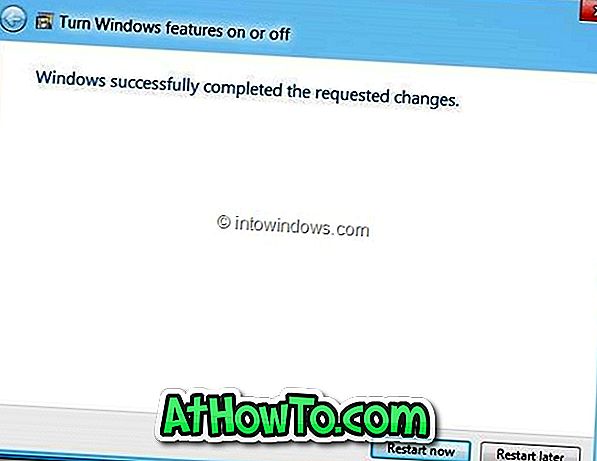
Internet Explorer 10をアンインストールすると、Metro IE10も削除されることに注意してください。













